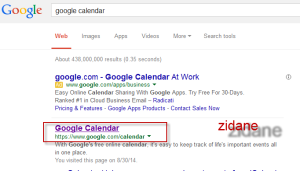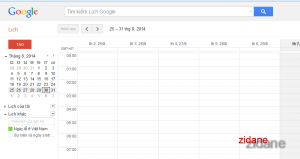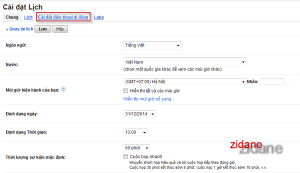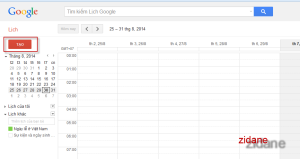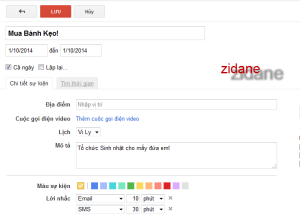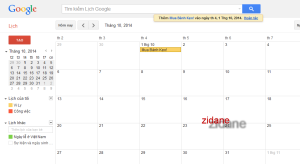Rất nhiều người trong chúng ta đều có hàng trăm công việc phải nhớ mỗi ngày, và việc quên một số nhỏ trong cả núi công việc hàng ngày là điều khó tránh khỏi, vậy tại sao các bạn không tự tạo cho mình một người quản gia nhắc việc tự động thông qua một thiết bị mà bạn luôn mang theo bên mình đó là chiếc điện thoại di động? Việc quên những việc nhỏ nhưng không được phép quên như là sinh nhật bà xã sẽ không bao giờ xảy ra nữa.
Explore My Other Channel for More Cool and Valuable Insights
👉 Youtube Learn Tech Tips👉 Tiktok
👉 Facebook:
Trước hết bạn hãy đăng nhập vào google search từ khóa "Google calendar" và đăng nhập tài khoản Google của mình trên máy tính, nếu chưa có tài khoản Google thì bạn hãy tạo lấy một tài khoản, việc tạo tài khoản Google là hoàn toàn dễ dàng và không có nhiều khó khăn với người dùng phổ thông.
Sau khi đăng nhập vào tài khoản Google của mình bạn hãy truy cập vào ứng dụng lịch. giao diện lịch như sau:
Bạn sẽ cần phải tùy chỉnh ứng dụng Calendar của Google nhằm làm việc hiệu quả hơn với công cụ này. Để thực hiện việc này bạn hãy truy cập vào Calendar Settings bằng cách bấm vào biểu tượng của nó ở góc trên bên phải của giao diện Google Calendar rồi chọn Settings từ danh sách hiện ra.
Mục Calendar Settings sẽ gồm có 4 thẻ là General, Calendars, Mobile Setup và Labs. Mục General sẽ bao gồm các tùy chọn chung cho việc sử dụng Google Calendar như ngôn ngữ sử dụng, đất nước, múi giờ, định dạng ngày tháng hay chế độ hiển thị lịch... Bạn hãy tinh chỉnh sao cho phù hợp với mình nhất.
Tiếp theo, bạn hãy chuyển sang mục Mobile Setup. Đây chính là mục quan trọng để biến Google Calendar thành người nhắc việc cho bạn. Ở mục này bạn có thể xác nhận số điện thoại di động của mình với ứng dụng lịch của Google. Bạn hãy đánh số điện thoại của mình vào mục Phone number theo cú pháp +84<số điện thoại> rồi bấm vào nút Send Verification Code để Google tự động gửi mã xác nhận bằng tin nhắn đến điện thoại của bạn. Khi nhập số điện thoại bạn cũng nên lưu ý là hãy bỏ số 0 ở phía trước của điện thoại đi, những ai đã từng sử dụng các dịch vụ tin nhắn nước ngoài đều không lạ lẫm với cách đánh số điện thoại này. Ví dụ như nếu số điện thoại của bạn là 09123666888 thì bạn cần nhập vào mục Phone number con số +849123666888
Bây giờ bạn hãy đợi một lúc để Google gửi mã xác minh qua tin nhắn cho bạn. Sau khi đã nhận được tin nhắn này rồi bạn hãy nhập mã xác nhận vào mục Verification Code rồi bấm Finish setup. Vậy là bạn đã hoàn thành việc xác minh số điện thoại của mình với dịch vụ của Google để được hưởng các dịch vụ của hãng.
Lúc này Google Calendar sẽ tự động chuyển bạn sang một trang khác nơi mà bạn có thể cài đặt việc nhận tin nhắn những lúc lịch làm việc của bạn thay đổi. Bạn hãy tích chọn vào các mục SMS như trong hình. Ngoài ra bạn cũng có thể tích vào mục email nếu như muốn nhận được email thông báo cho lịch làm việc của mình. Ở phía trên sẽ là các mục cho phép bạn thiết lập các mốc thời gian thông báo trước khi mỗi sự kiện trong lịch làm việc của bạn diễn ra cùng với cách thức thông báo, bạn hãy chọn mục SMS và lựa chọn thời gian nhắc nhở thích hợp. Tiếp theo bạn nhấn Save để lưu lại các thay đổi.
Bạn sẽ được chuyển về thẻ Calendar trong mục Settings (cài đặt) của Google Calendar, nếu như không muốn thay đổi thêm các tùy chọn có trong mục này, bạn có thể bấm vào mục Create new calendar (tạo) để tạo lịch làm việc mới.
Bước tiếp theo bạn hãy điền các thông tin cho lịch làm việc của mình như tên lịch, miêu tả của lịch rồi bấm vào nút Create Calendar. Cũng trong phần tạo lịch này bạn sẽ có các tùy chọn để chia sẻ lịch làm việc của mình ở ngay bên dưới.
Google Calendar sẽ đưa bạn quay trở lại với trang giao diện ban đầu, tại đây bạn có thể thấy tên lịch mà mình mới tạo ra được liệt kê ở mục My calendars. Bạn hãy bấm vào tên của tờ lịch mà mình vừa tạo ra rồi chọn Create event on this calendar để tạo mới một sự kiện. Ngoài ra bạn cũng có thể tạo một sự kiện thông qua nút CREATE ở góc bên trái.
Tại đây bạn có thể đặt tên cho sự kiện, thời gian và địa điểm diễn ra sự kiện cũng như mô tả của sự kiện đó. Ở mục Event color bạn có thể lựa chọn màu sắc hiển thị trên lịch cho sự kiện đó của mình để dễ phân biệt chẳng hạn như màu xanh cho sự kiện không quan trọng lắm còn màu đỏ cho sự kiện rất quan trọng. Ngay phía dưới mụcEvent color sẽ là tùy chọn Reminder để bạn có thể thiết lập những phương thức thông báo cho sự kiện đó, bạn hãy bấm vào nút Add a reminder để lựa chọn cách thức mà Google Calendar sẽ thông báo cho sự kiện của mình, ở đây ta sẽ chọn phương thức thông báo là SMS và thời gian là 10 phút. Bên cạnh SMS thì bạn cũng có các tùy chọn khác như email và cửa sổ pop-up để sử dụng trong mục Reminder. Khi đã hoàn thành xong việc tạo sự kiện bạn hãy bấm vào nút Save để lưu sự kiện trên lịch làm việc của mình.
Sau khi sự kiện đã được lưu lại bạn sẽ thấy nó hiển thị trên lịch làm việc của mình. Trong trường hợp bạn muốn sửa lại sự kiện bạn chỉ việc bấm vào nó để được chuyển đến trang tạo sự kiện như trên nhằm thay đổi lại thông tin hay thời gian cho sự kiện đó.
Cuối cùng thì bạn cũng đã có thể "hô biến" Google Calendar và khiến nó trở nên hữu dụng hơn bằng việc nhắc nhở mình thông qua SMS rồi. Để sử dụng tính năng này bạn cũng không nhất thiết phải sử dụng một smartphone bởi một chiếc điện thoại thông thường cũng có thể gửi và nhận tin nhắn rất dễ dàng. Dịch vụ này của Google là hoàn toàn miễn phí nên bạn có thể an tâm mà sử dụng một cách lâu dài để phục vụ cho công việc và học tập của mình.
Lưu ý: Nếu như giao diện Google Calendar của bạn không giống như trong bài viết thì bạn phải thực hiện việc nâng cấp giao diện Google Calendar bằng cách bấm vào tùy chọn Try a new look trong mục Setting của Google Calendar.
Thank you for reading this post. I hope you found it helpful and easy to follow. If you have any feedback or questions about
Tạo lịch nhắc nhở công việc và sự kiện bằng SMS miễn phí (Google Calendar) ,
please share them in the comments below. I would love to hear from you and discuss this topic further
✋✋✋✋
Webzone Tech Tips, all things Tech Tips for web development
- I am Zidane, See you next time soon ✋✋✋✋